Obecnie większość udostępnianych dokumentów jest w formacie PDF, ponieważ dokumenty PDF są łatwo dostępne między różnymi systemami operacyjnymi i platformami (komputerami, urządzeniami mobilnymi itp. ). Również format PDF zapewnia bezpieczeństwo w przesyłaniu dokumentów przez Internet, ponieważ nie można ich bezpośrednio edytować ani modyfikować przy użyciu popularnych sposobów lub programów.
Czasami jednak istnieje potrzeba przekonwertowania dokumentu PDF na dokument Word, aby łatwo go edytować i modyfikować. W takich przypadkach dostępne są następujące opcje (sposoby) przekonwertowania pliku PDF na dokument programu Word.
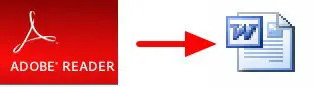
Jak przekonwertować plik PDF na dokument WORD:
Metoda 1: Skorzystaj z bezpłatnej usługi konwersji online, aby przekonwertować dokumenty PDF.
Jeśli użyjesz tej metody, możesz znaleźć BEZPŁATNĄ usługę konwersji plików PDF online w Internecie (jest ich wiele), aby przekonwertować plik (pliki) PDF. Większość z nich używa tego samego sposobu do konwersji pliku PDF: Użytkownik musi przesłać swój plik PDF na swoje serwery i podać swój adres e-mail, aby otrzymać przekonwertowany plik. Niektóre z nich podają również bezpośredni link po konwersji.
Mimo że jest to łatwy sposób na konwersję pliku PDF, ta metoda jest niepewna, ponieważ przesyłasz plik online, a także podajesz swój adres e-mail wydawcy usługi.
Jeśli jesteś zainteresowany konwersją dokumentów PDF za pomocą tej metody, możesz wybrać jedną z poniższych usług konwersji PDF online:
Darmowe usługi online w zakresie plików PDF |
Cechy |
| i. PDF do Worda onlinez PDFOnline | – Maksymalny rozmiar pliku = 2 MB |
| ii. PDF do Worda (bezpłatnie) z NitroPDF. | – Maksymalny rozmiar pliku = 10 MB |
| iii. Darmowy plik PDF do Worda online od Wondershare | – Maksymalny rozmiar pliku = 10 MB |
| iv. Darmowa usługa konwersji online Zamzar | – Maksymalny rozmiar pliku = 100 MB – Oferuje konwersję do innych formatów. |
| v. Konwertować. Bezpłatna usługa konwersji plików online | – Maksymalny rozmiar pliku = 200 MB – Oferuje konwersję do innych formatów. |
Metoda 2: Użyj darmowego programu do konwersji plików PDF na WORD
Korzystając z tej metody, użytkownik musi pobrać i zainstalować DARMOWY program PDF do WORD na swoim komputerze, aby przekonwertować pliki PDF na dokumenty WORD.
Aby napisać ten samouczek, przetestowaliśmy wiele BEZPŁATNYCH* programów do konwersji plików PDF na Word, aby znaleźć i zasugerować naszym czytelnikom poniższe niezawodne programy:
1. Nemo Konwerter plików PDF na Word
2. Pierwszy konwerter PDF
Ogłoszenie*: Jeśli jesteś zainteresowany kupnem niezawodnego komercyjnego programu do konwersji/zapisu dowolnego pliku PDF do wielu innych formatów (Word, Excel, Image, itp.), sugeruję spróbowaćABBYY Fine Reader Professional.
Konwerter Nemo PDF na Word.
Nemo jest darmowy konwerter plików PDF na Word który konwertuje pliki PDF na edytowalne pliki Word. Po konwersji możesz łatwo uzyskać wysokiej jakości i łatwe do edycji dokumenty programu Word z dokładnie zachowanym oryginalnym tekstem, układami, obrazami i większością wyjściowych plików PDF.
Muszę dać Nemo PDF to Word Converter kilka dodatkowych punktów ponieważ podczas naszych testów narzędzie niemal doskonale rozpoznaje język grecki (z kilkoma błędami).
Jak zainstalować i używać Nemo PDF to Word Converter:
Krok 1: Pobierz i zainstaluj Nemo PDF do Worda.
1.ŚciągnijNemo PDF do Worda.
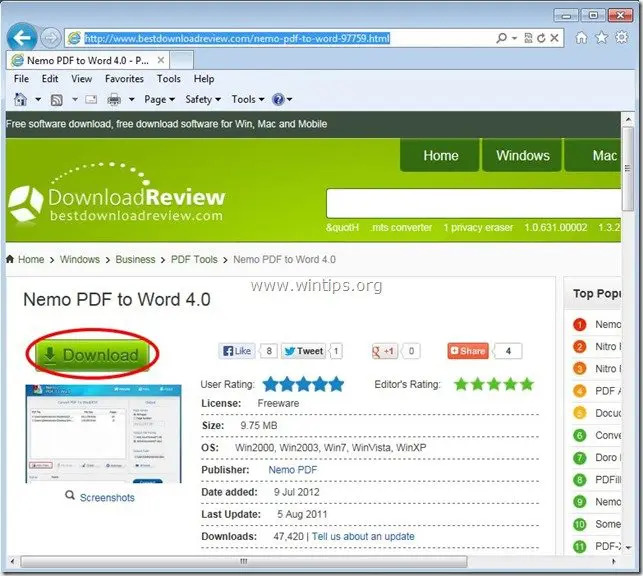
2.Zapisać program na komputerze lub naciśnij "Uruchomić", aby natychmiast rozpocząć instalację.

3. Naciskać "tak" przy komunikacie ostrzegawczym UAC
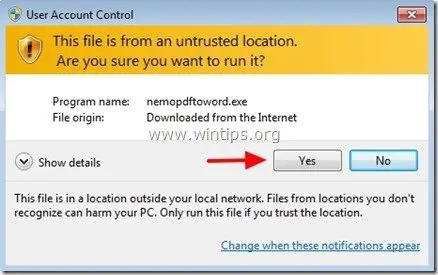
4. Naciskać "Następny" na ekranie powitalnym.
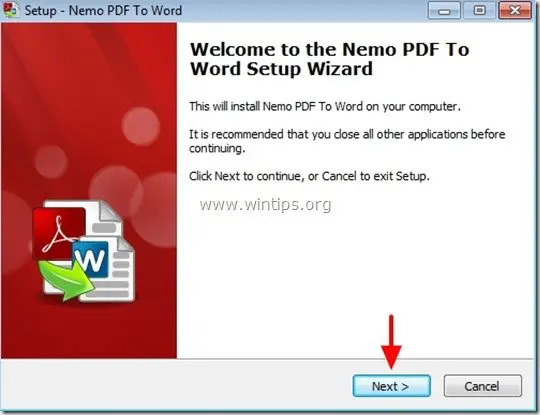
5. Pozostaw domyślne opcje konfiguracji (lub zmodyfikuj je zgodnie z własnymi potrzebami), a następnie naciśnij "Następny" do następnego ekranu, aby kontynuować instalację.
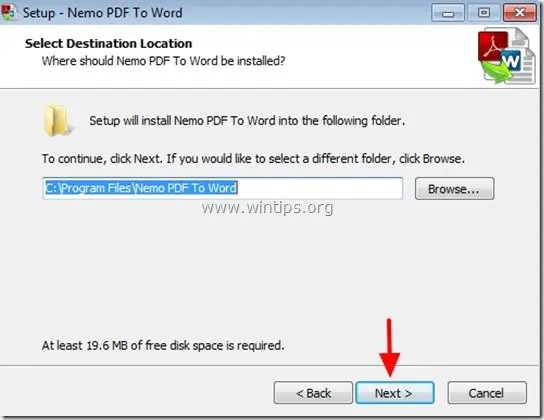
6. Naciskać "zainstalować', aby rozpocząć instalację.
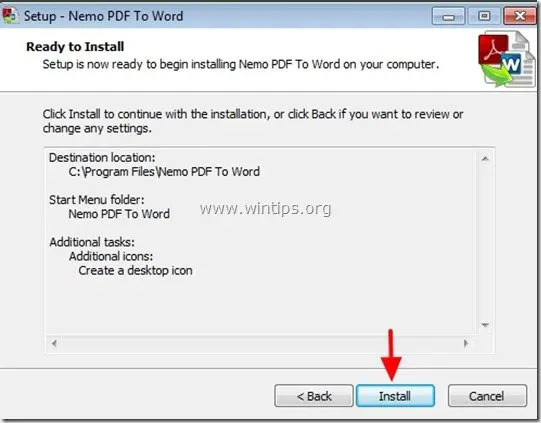
7. Po zakończeniu instalacji aplikacji Nemo PDF do Word naciśnij „Skończyć".
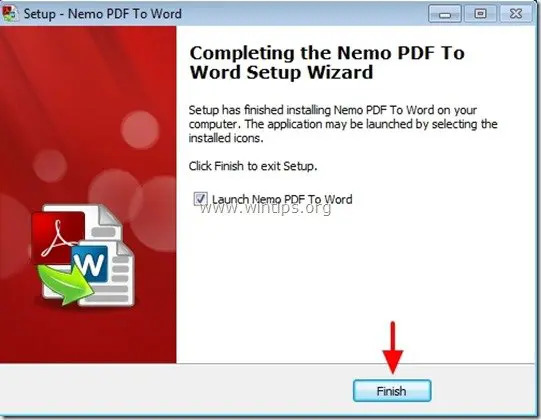
Krok 2: Jak używać narzędzia Nemo PDF do Word do konwertowania plików PDF na dokumenty Word:
1. Początek Nemo PDF do Worda pożytek:
Możesz zacząć pracować z Nemo PDF do Worda użyteczność według:
a. Podwójne kliknięcie na "Nemo PDF do Wordana pulpicie lub wybierając:
b. Menu Start > Programy > Nemo PDF do Worda > Nemo PDF do Worda
2. Na "Nemo PDF do Worda" główne okno, naciśnij „Dodaj pliki”.
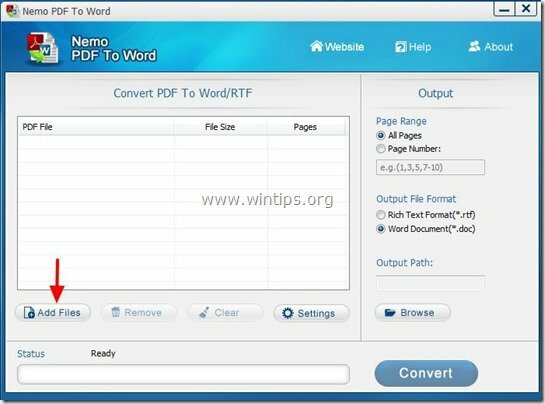
3.Wybierz plik PDF chcesz przekonwertować na Word (np. pdf_sample) i naciśnij „otwarty”.
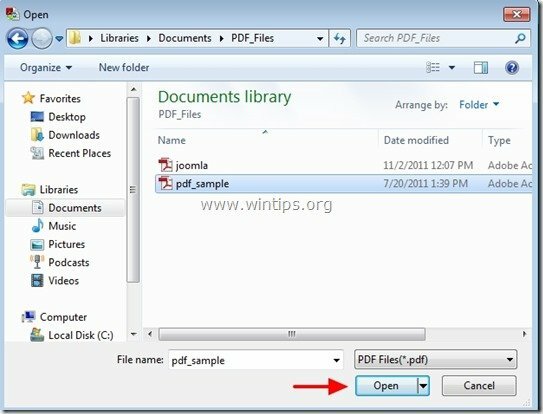
4. Następnie określ Opcje wyjściowe* i naciśnij „Konwertować”:
* Dostępne opcje wyjściowe:
a.Zakres stron: Liczba stron do przekonwertowania. (np. Wszystkie strony)
b.Format pliku wyjściowego: Typ pliku wyjściowego (np. Dokument Word (*.doc).
C.Ścieżka wyjściowa: Folder docelowy dla przekonwertowanego pliku (np. Moje dokumenty).
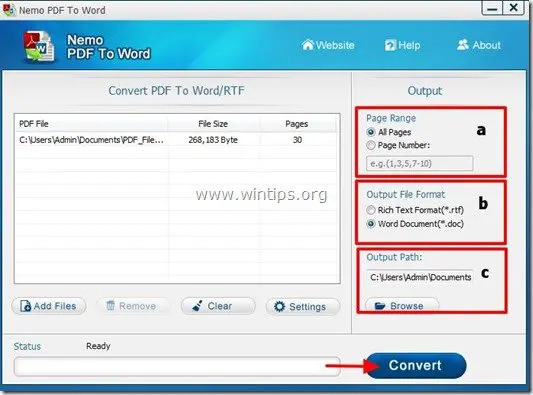
5. Po zakończeniu konwersji otwórz folder docelowy (ścieżkę wyjściową), aby otworzyć przekonwertowany plik.
Pierwszy konwerter PDF
First PDF umożliwia konwersję dokumentów Adobe PDF do formatu Word DOC lub popularnych formatów graficznych przy zachowaniu ogólnego układu oryginalnego dokumentu.
Jak zainstalować i używać First PDF Converter
Krok 1: Ściągnij i zainstaluj pierwszy PDF
1. Ściągnij Pierwszy konwerter PDF.
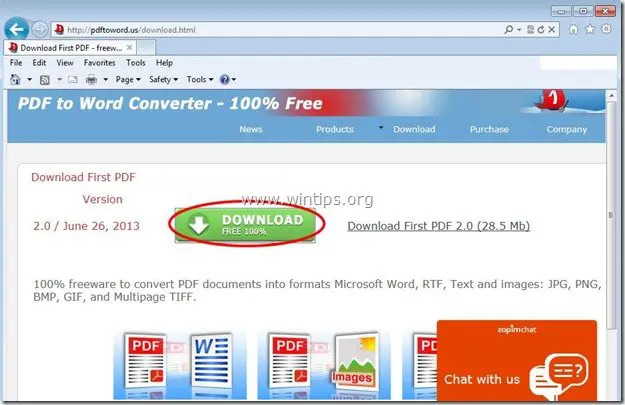
2.Zapisać program na komputerze lub naciśnij "Uruchomić", aby natychmiast rozpocząć instalację.

3. Naciskać "tak" przy komunikacie ostrzegawczym UAC
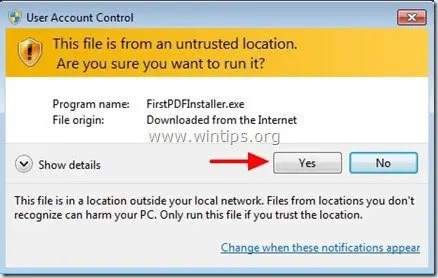
4. Naciskać "Następny" na ekranie powitalnym.
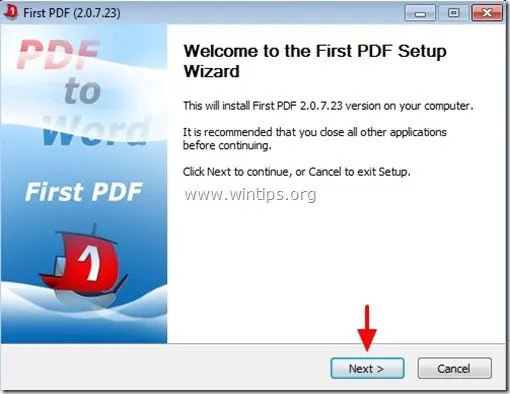
5. Naciskać "Zgadzam się" do Zaakceptować Umowa licencyjna.
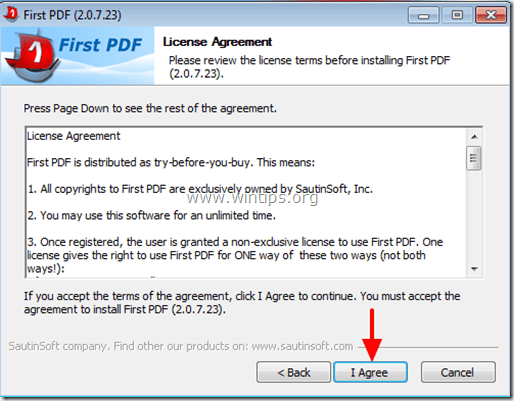
6. Pozostaw domyślne opcje konfiguracji (lub zmodyfikuj je zgodnie z własnymi potrzebami), a następnie naciśnij "zainstalować”, aby rozpocząć instalację.
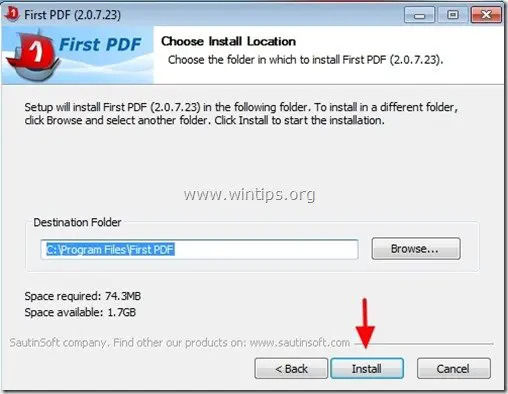
6. Po zakończeniu instalacji naciśnij „Dalej”
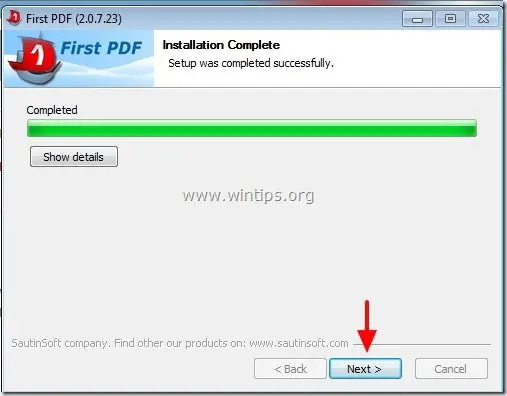
7. Naciskać "Skończyć”, aby rozpocząć pracę z narzędziem „Pierwszy PDF”.
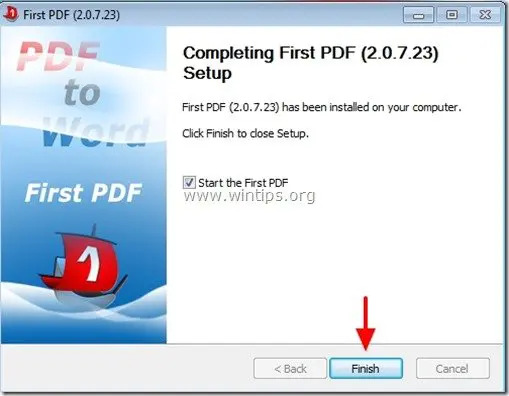
Krok 2: Jak używać First PDF do konwersji plików PDF na dokumenty Word:
1. Rozpocznij pierwszy plik PDF pożytek:
Możesz zacząć pracować z Pierwszy plik PDF użyteczność według:
a. Podwójne kliknięcie na "Pierwszy plik PDFna pulpicie lub wybierając:
b. Menu Start > Programy > Pierwszy PDF > Pierwszy plik PDF
2. Pierwszy plik PDF główne okno, naciśnij „Dodaj PDF” przycisk.
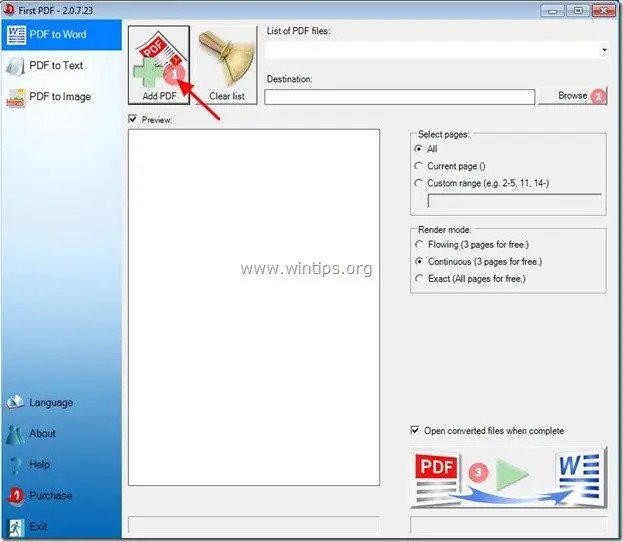
3. Wybierz plik PDF, który chcesz przekonwertować na Word (np. pdf_sample) i naciśnij „otwarty”.
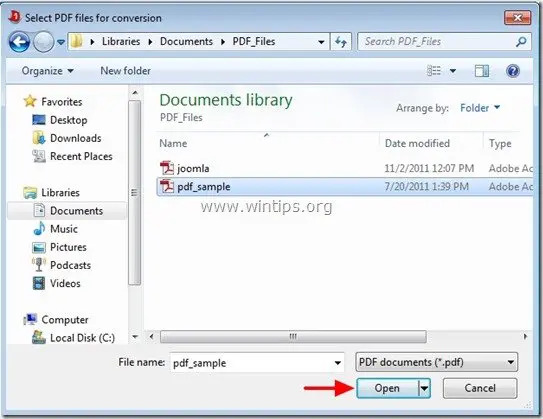
4. Następnie określ Opcje wyjściowe * i naciśnij „Konwertować” (C) przycisk:
* Dostępne opcje wyjścia:
a.Miejsce docelowe: Folder docelowy dla przekonwertowanego pliku (np. Moje dokumenty).
b. – Zakres stron: Liczba stron do przekonwertowania. (np. Wszystkie strony)
– Tryb renderowania: Jak wyrenderować dokument PDF (np. dokładny)
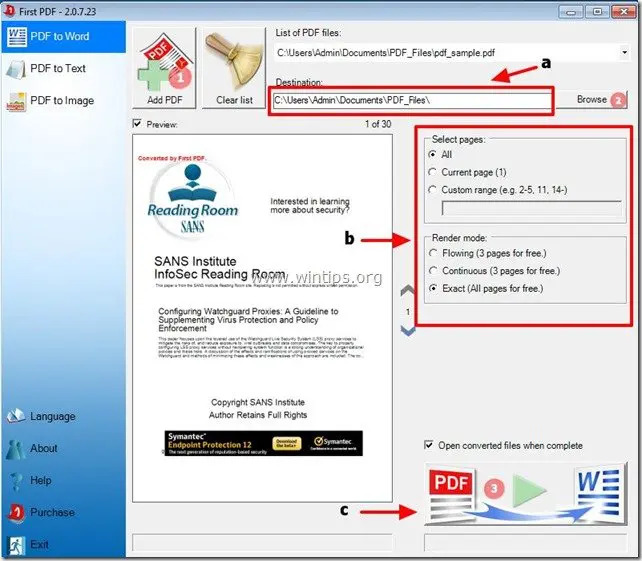
5. Po zakończeniu konwersji otwórz folder docelowy (ścieżkę wyjściową), aby otworzyć przekonwertowany plik.
Dziękujemy za Twój artykuł, możesz również skorzystać z bezpłatnego konwertera plików PDF online CoolUtils, aby przekonwertować pliki PDF do formatu Doc, dzięki czemu można je edytować